win10家庭版自动更新关不掉 WIN10怎么关闭更新服务(家庭版笔记本)
随着Win10家庭版操作系统的普及,很多用户可能会遇到系统自动更新的问题,而有些用户希望能够关闭更新服务来避免一些不必要的麻烦,但是在家庭版笔记本上关闭Win10更新服务并不像其他版本那么简单,用户需要经过一系列步骤才能实现。在本文中我们将介绍如何关闭Win10家庭版笔记本的更新服务,让用户能够更加自由地控制系统更新。
操作方法:
1.WIN+R,输入service.msc或者在任务管理器里打开服务的栏目
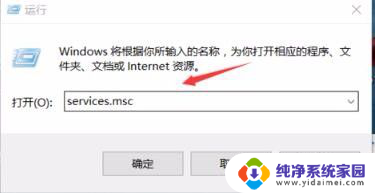
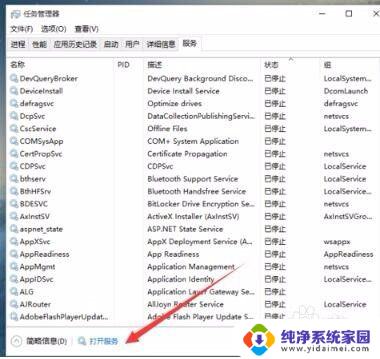
2.找到windows update的服务并且禁用了,大部分教程都是到这里就告诉你OK了,事实上,你这么关闭了最多2天之后就会自动被打开
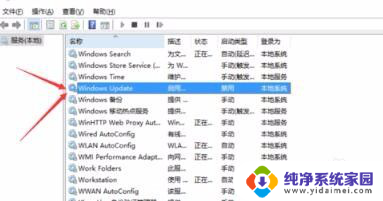
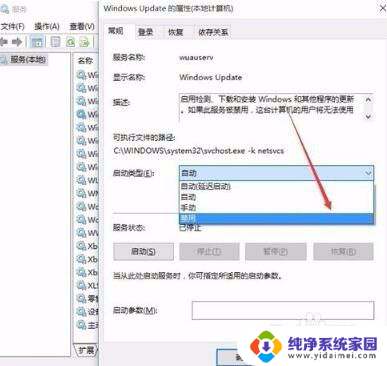
3.因为除了这两个以外,还有一个和这个有关的服务。这俩都需要关闭了才行,并且在恢复中,将失败以后调整到无操作,并且还得将失败以后日期调整到9999,有一些时候这样可能就可以彻底解决了,基本上不会自动更新,但是如果依然出现问题,那么就只能用下一步的杀招了(之前用了包括组策略等等方式全部失败,但是下面的方法,在你改回来之前你主动想更新都不行,如果需要再改回来就行)
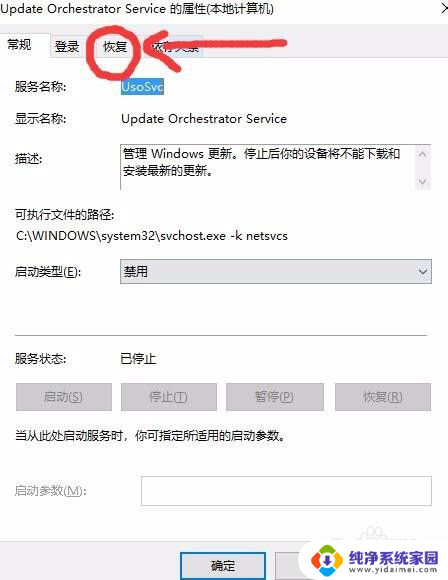
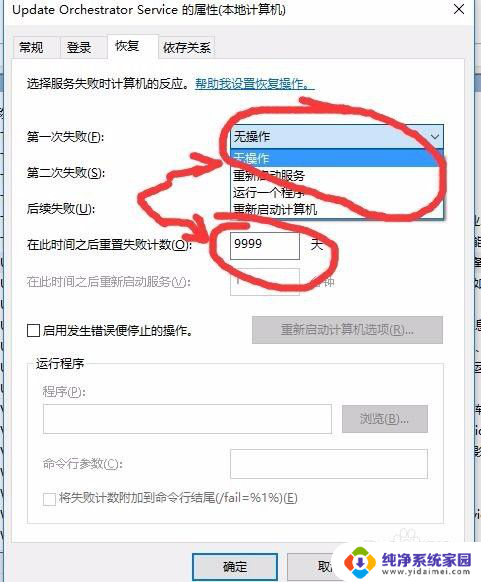
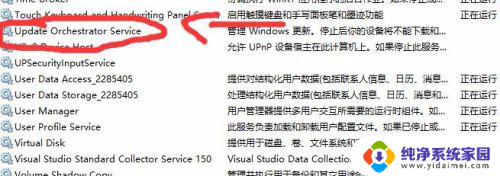
4.同样按WIN+R,输入regedit。打开注册表,在HKEY_LOCAL_MACHINE中找到SYSTEM,在子文件夹中找到CurrentControlSet文件,打开其中的Services文件,在其中找到wuauserv文件夹
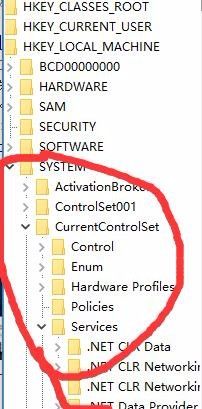
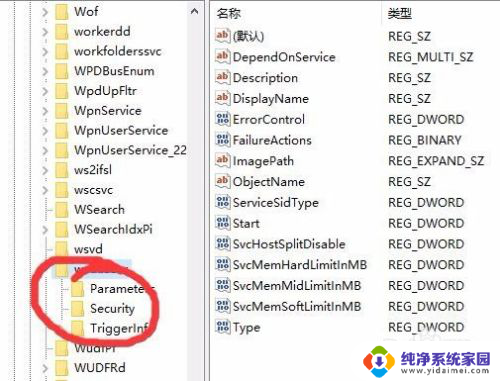
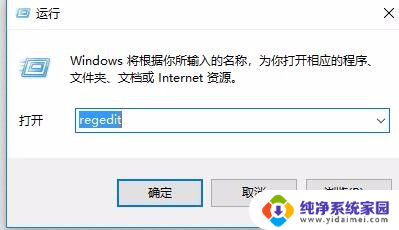
5.接下来,打开你之前服务中开启的图片中有一个“可执行的文件路径”,在注册表中,找到数据和这个地址相同的子项,我的是Imagepath和它同路径,在这个路径c盘SYSTEM32里建个空的文件夹,随便命名,比如NO.exe,然后将那个项目的路径(最好先复制下来存到别的地方,以后方便改回来)改成no.exe
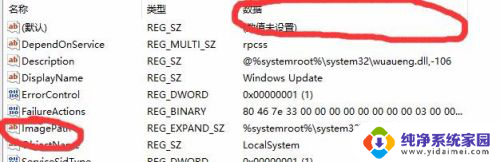
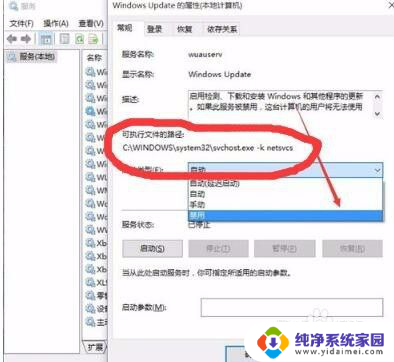
6.当你改完这个,基本上就不用担心再遇到自动更新了,在你改回注册表之前,哪怕你手动开启,也会告诉你无法开启,无法寻找到可用的路径。
如果你已经处于点了关机就有”关机并更新“那么在执行这一切之前,先把之前关闭的两个服务WINDOWSUPDATE和UPDATE什么的关闭。再把C:\Windows\SoftwareDistribution文件中的Download和DataStore内的文件删光,再点关机并重启,重启后再打开之前的两个服务,大概过会儿你再点开始-关机时,关机并更新会变成关机,这个时候立刻再关闭服务,再执行后面的步骤就行

以上就是关于Win10家庭版自动更新无法关闭的全部内容,如果您遇到相同情况,可以按照以上方法解决。
win10家庭版自动更新关不掉 WIN10怎么关闭更新服务(家庭版笔记本)相关教程
- win10家庭关闭自动更新 Win10家庭中文版如何关闭自动更新设置
- 微软家庭功能怎么关掉 Win10如何关闭家庭组服务
- windows10家庭版怎么彻底关闭更新 彻底关闭Win10家庭版自动更新的技巧
- 怎么禁止win10家庭版自动更新 如何彻底关闭win10家庭版的自动更新
- window10家庭中文版如何关闭更新 Windows自动更新关闭方法
- win10关闭更新服务自动开启更新 如何停止Win10自动更新服务
- win10怎么关闭登录家庭功能 如何禁用Win10家庭组服务
- w10怎样关闭更新 Win10系统怎么关闭自动更新服务
- win10家庭版防火墙怎么关闭 win10家庭版关闭防火墙方法
- win10怎样关闭驱动自动更新 win10如何关闭自动更新驱动程序
- 怎么查询电脑的dns地址 Win10如何查看本机的DNS地址
- 电脑怎么更改文件存储位置 win10默认文件存储位置如何更改
- win10恢复保留个人文件是什么文件 Win10重置此电脑会删除其他盘的数据吗
- win10怎么设置两个用户 Win10 如何添加多个本地账户
- 显示器尺寸在哪里看 win10显示器尺寸查看方法
- 打开卸载的软件 如何打开win10程序和功能窗口